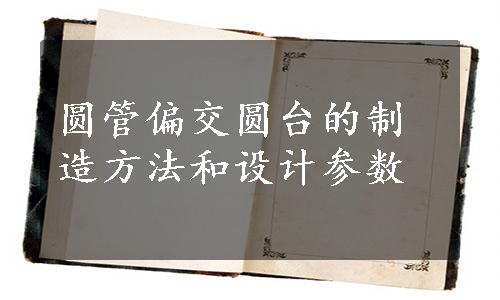
圆管偏交圆台是由圆锥台管和圆柱管偏心相交连接形成的钣金结构。图19.18.1所示分别是其钣金件及其展开图,下面介绍其在UG中创建和展开的操作过程。

图19.18.1 圆管偏交圆台及其展开图
Task1.创建圆管偏交圆台钣金件
Stage1.创建整体零件结构模型
Step1.新建一个模型文件,命名为cylinder_eccentric_cone。
Step2.创建基准平面1。选择下拉菜单



 命令。单击
命令。单击 按钮,完成基准平面1的创建(注:具体参数和操作参见随书光盘)。
按钮,完成基准平面1的创建(注:具体参数和操作参见随书光盘)。
Step3.创建图19.18.2所示的草图1。选择XY平面为草图平面,绘制图19.18.2所示的草图1。
Step4.创建图19.18.3所示的草图2。选择基准平面1为草图平面,绘制图19.18.3所示的草图2。
Step5.创建图19.18.4所示的通过曲线组特征1。选择下拉菜单



 命令,依次选取草图1和草图2为特征截面,单击
命令,依次选取草图1和草图2为特征截面,单击 按钮,完成通过曲线组特征1的创建。
按钮,完成通过曲线组特征1的创建。

图19.18.2 草图1

图19.18.3 草图2

图19.18.4 通过曲线组特征1
Step6.创建图19.18.5所示的拉伸特征1。选择下拉菜单



 命令;选取XY平面为草图平面,绘制图19.18.6所示的截面草图;在“拉伸”对话框
命令;选取XY平面为草图平面,绘制图19.18.6所示的截面草图;在“拉伸”对话框 区域的
区域的 下拉列表中选择
下拉列表中选择 选项,在其下的
选项,在其下的 文本框中输入值0,在
文本框中输入值0,在 下拉列表中选择
下拉列表中选择 选项,在其下的
选项,在其下的 文本框中输入值160;在
文本框中输入值160;在 区域的下拉列表中选择
区域的下拉列表中选择 选项;单击
选项;单击 按钮,完成拉伸特征1的创建。
按钮,完成拉伸特征1的创建。
Step7.创建图19.18.7所示的抽壳特征1。选择下拉菜单



 命令;选取图19.18.8所示的模型的三个端面为要抽壳的面,在“抽壳”对话框中的
命令;选取图19.18.8所示的模型的三个端面为要抽壳的面,在“抽壳”对话框中的 文本框内输入数值1.0;单击
文本框内输入数值1.0;单击 按钮,完成抽壳特征1的创建。
按钮,完成抽壳特征1的创建。

图19.18.5 拉伸特征1

图19.18.6 截面草图

图19.18.7 抽壳特征1
Step8.创建抽取面特征1。选择



 命令,系统弹出“抽取几何特征”对话框。在“抽取几何特征”对话框的
命令,系统弹出“抽取几何特征”对话框。在“抽取几何特征”对话框的 下拉列表中选择
下拉列表中选择 选项,选取图19.18.9所示的曲面;单击
选项,选取图19.18.9所示的曲面;单击 按钮,完成抽取面特征1的创建。
按钮,完成抽取面特征1的创建。
Step9.创建镜像特征1。选择下拉菜单



 命令;选取抽取面特征1为镜像源,选取YZ平面作为镜像平面;单击
命令;选取抽取面特征1为镜像源,选取YZ平面作为镜像平面;单击 按钮,完成镜像特征1的操作。
按钮,完成镜像特征1的操作。

图19.18.8 选取移除面

图19.18.9 定义抽取对象
Stage2.创建圆柱管结构
Step1.在资源工具条区单击“装配导航器”按钮 ,切换至“装配导航器”界面,在装配导航器的空白处右击,在弹出的快捷菜单中确认
,切换至“装配导航器”界面,在装配导航器的空白处右击,在弹出的快捷菜单中确认 被选中。
被选中。
Step2.在装配导航器区选择 并右击,在弹出的快捷菜单中选择
并右击,在弹出的快捷菜单中选择

 命令,系统弹出“新建级别”对话框。
命令,系统弹出“新建级别”对话框。
Step3.在“新建级别”对话框中单击 按钮,在弹出的对话框中输入文件名cylinder_eccentric_cone01,并单击
按钮,在弹出的对话框中输入文件名cylinder_eccentric_cone01,并单击 按钮。
按钮。
Step4.在“新建级别”对话框中单击 按钮,选取基准坐标系和所有实体及曲面(镜像特征),单击两次
按钮,选取基准坐标系和所有实体及曲面(镜像特征),单击两次 按钮,完成新级别的创建。
按钮,完成新级别的创建。
Step5.将cylinder_eccentric_cone01设为显示部件。
Step6.创建图19.18.10所示的修剪体1。选择下拉菜单



 命令。选取图19.18.11所示的实体为修剪目标,单击中键;选取图19.18.11所示的曲面为修剪工具;单击
命令。选取图19.18.11所示的实体为修剪目标,单击中键;选取图19.18.11所示的曲面为修剪工具;单击 按钮调整修剪方向;单击
按钮调整修剪方向;单击 按钮,完成修剪体1的创建。
按钮,完成修剪体1的创建。

图19.18.10 修剪体1

图19.18.11 选取修剪对象(www.xing528.com)
Step7.创建图19.18.12所示的拉伸特征1。选择下拉菜单



 命令;选取YZ平面为草图平面,绘制图19.18.13所示的截面草图;在“拉伸”对话框的
命令;选取YZ平面为草图平面,绘制图19.18.13所示的截面草图;在“拉伸”对话框的 下拉列表中选择
下拉列表中选择 选项,在
选项,在 文本框中输入值0.1;在
文本框中输入值0.1;在 区域的
区域的 下拉列表中选择
下拉列表中选择 选项,在其下的
选项,在其下的 文本框中输入值0;在
文本框中输入值0;在 下拉列表中选择
下拉列表中选择 选项,在其下的
选项,在其下的 文本框中输入值50;在
文本框中输入值50;在 区域中选择
区域中选择 选项,选择实体为求差对象;单击
选项,选择实体为求差对象;单击 按钮,完成拉伸特征1的创建。
按钮,完成拉伸特征1的创建。
Step8.将模型转换为钣金。选择下拉菜单

 命令,进入“NX钣金”设计环境;选择下拉菜单
命令,进入“NX钣金”设计环境;选择下拉菜单



 命令,选取图19.18.14所示的面;单击
命令,选取图19.18.14所示的面;单击 按钮,完成钣金转换操作。
按钮,完成钣金转换操作。

图19.18.12 拉伸特征1

图19.18.13 截面草图

图19.18.14 钣金转换
Stage3.创建圆锥台结构
Step1.切换至cylinder_eccentr_iccone窗口。
Step2.在装配导航器区选择 并右击,在弹出的快捷菜单中选择
并右击,在弹出的快捷菜单中选择

 命令,系统弹出“新建级别”对话框。
命令,系统弹出“新建级别”对话框。
Step3.在“新建级别”对话框中单击 按钮,在弹出的对话框中输入文件名cylinder_eccentric_cone02,并单击
按钮,在弹出的对话框中输入文件名cylinder_eccentric_cone02,并单击 按钮。
按钮。
Step4.在“新建级别”对话框中单击 按钮,选取坐标系和图19.18.15所示的实体、曲面对象,单击两次
按钮,选取坐标系和图19.18.15所示的实体、曲面对象,单击两次 按钮,完成新级别的创建。
按钮,完成新级别的创建。
Step5.将cylinder_eccentri_ccone02设为显示部件(确认在零件设计环境中)。
Step6.创建图19.18.16所示的修剪体1。选择下拉菜单



 命令。选取图19.18.15所示的实体为修剪目标,单击中键;选取图19.18.15所示的曲面为修剪工具;单击
命令。选取图19.18.15所示的实体为修剪目标,单击中键;选取图19.18.15所示的曲面为修剪工具;单击 按钮,完成修剪体1的创建。
按钮,完成修剪体1的创建。

图19.18.15 选取修剪对象

图19.18.16 修剪体1
Step7.创建图19.18.17所示的拉伸特征1。选择下拉菜单



 命令;选取XY平面为草图平面,绘制图19.18.18所示的截面草图;单击
命令;选取XY平面为草图平面,绘制图19.18.18所示的截面草图;单击 按钮调整拉伸方向;在“拉伸”对话框的
按钮调整拉伸方向;在“拉伸”对话框的 下拉列表中选择
下拉列表中选择 选项,在
选项,在 文本框中输入值0.1;在
文本框中输入值0.1;在 区域的
区域的 下拉列表中选择
下拉列表中选择 选项,在其下的
选项,在其下的 文本框中输入值0;在
文本框中输入值0;在 下拉列表中选择
下拉列表中选择 选项,在
选项,在 区域中选择
区域中选择 选项,采用系统默认的求差对象;单击
选项,采用系统默认的求差对象;单击 按钮,完成拉伸特征1的创建。
按钮,完成拉伸特征1的创建。
Step8.将模型转换为钣金。选择下拉菜单

 命令,进入“NX钣金”设计环境;选择下拉菜单
命令,进入“NX钣金”设计环境;选择下拉菜单



 命令,选取图19.18.19所示的面;单击
命令,选取图19.18.19所示的面;单击 按钮,完成钣金转换操作。
按钮,完成钣金转换操作。

图19.18.17 拉伸特征1

图19.18.18 截面草图

图19.18.19 钣金转换
Step9.保存钣金件模型。
Stage4.创建完整钣金件
新建一个装配文件,命名为cylinder_eccentric_cone_asm。使用创建的圆柱管结构与圆锥台结构进行装配得到完整的钣金件(具体操作请参看随书光盘),结果如图19.18.20所示;保存装配模型,关闭所有文件窗口。
Task2.展平钣金件
Stage1.展平圆柱管结构
Step1.打开模型文件cylinder_eccentric_cone01.prt。
Step2.创建19.18.1b所示的展平实体。选择下拉菜单



 命令;选取图19.18.21所示的固定面,单击
命令;选取图19.18.21所示的固定面,单击 按钮,完成展平实体的创建;将模型另存为cylinder_eccentric_cone_unfold01。
按钮,完成展平实体的创建;将模型另存为cylinder_eccentric_cone_unfold01。

图19.18.20 完整钣金件

图19.18.21 选取固定面
Stage2.展平圆锥台结构
创建展平圆锥台结构(图19.18.1c),将模型命名为cylinder_eccentric_cone_unfold02。详细操作参考Stage1。
免责声明:以上内容源自网络,版权归原作者所有,如有侵犯您的原创版权请告知,我们将尽快删除相关内容。




